win11에서 타사 글꼴을 설치할 수 없는 경우 수행할 작업
- 王林앞으로
- 2023-07-02 18:41:172407검색
win11에서 타사 글꼴을 설치할 수 없으면 어떻게 해야 하나요? win11을 사용하는 과정에서 글꼴을 마음대로 변경할 수 있습니다. 이러한 글꼴을 사용하려면 특정 글꼴을 다운로드하고 설치하기만 하면 됩니다. 하지만 일부 친구는 타사 글꼴을 다운로드할 때 이러한 타사 글꼴을 설치하여 사용할 수 없다는 사실을 알게 되었습니다. 어떻게 해야 합니까? 아래에서 편집자는 Win11에서 글꼴을 설치할 수 없습니다에 대한 솔루션을 제공할 것입니다. 관심 있는 친구들이 한 번 살펴보시기 바랍니다.

Win11에서는 글꼴 솔루션을 설치할 수 없습니다
1. 먼저 키보드 "win+r"을 사용하여 Windows 11 실행을 호출하고 "regedit"를 입력한 후 Enter를 눌러 확인합니다.
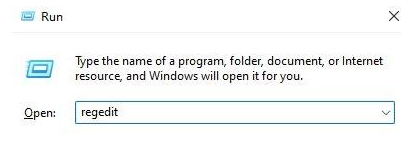
2. 레지스트리를 열고 "HKEY_LOCAL_MACHINESOFTWAREPoliciesMicrosoftWindows"를 찾습니다. 수비수' 이 포지션

3. 오른쪽에 새 "DWORD" 값을 만들고 이름을 "DisableAntiSpyware"로 지정합니다.
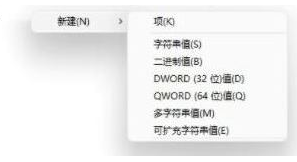
4. 신규 생성이 완료되면 더블클릭하여 열고, 숫자 데이터를 "1"로 변경한 후 "확인"을 클릭하세요.
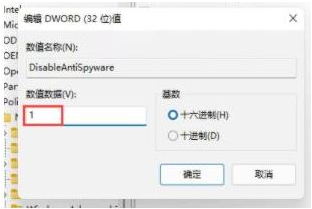
5. 그런 다음 시작 메뉴를 클릭하고 상단의 "설정"을 선택하세요.
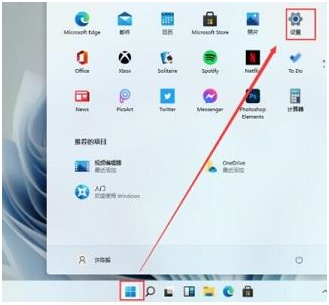
6. 설정 인터페이스에서 "defender"를 검색하여 방화벽을 엽니다.
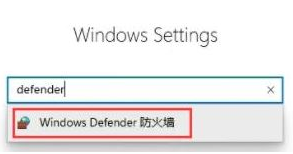
7. 왼쪽에서 "Windows Defender 방화벽 활성화 또는 끄기"를 클릭하세요.
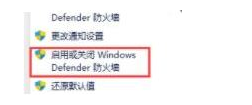
8. 그런 다음 글꼴을 설치할 수 있도록 두 방화벽을 모두 끄십시오.
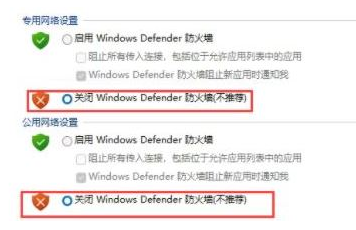
위 내용은 win11에서 타사 글꼴을 설치할 수 없는 경우 어떻게 해야 합니까? Windows 11 에서 글꼴을 설치할 수 없는 문제에 대한 전체 솔루션은 여기에 있습니다. 자세한 내용은 이 사이트를 참조하세요.
위 내용은 win11에서 타사 글꼴을 설치할 수 없는 경우 수행할 작업의 상세 내용입니다. 자세한 내용은 PHP 중국어 웹사이트의 기타 관련 기사를 참조하세요!

